功能描述:在演示文稿中需要展现图片、照片的几率特别多,通过图形层叠加结合渐变功能使用,制作图片羽化效果。
操作步骤:
1、插入图片后,在图片上方绘制一个矩形,矩形需要完全覆盖图片,并将轮廓设置为“无线条颜色”;
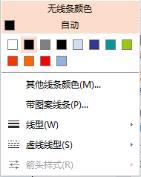
2、“绘图工具”选项卡→“填充”下拉框→选择“渐变”→做以下设置:
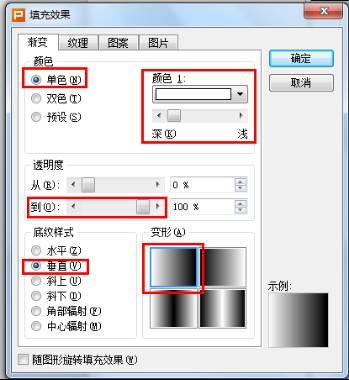
PS:透明度“从”控制“颜色1”;透明度“到”控制“深-浅”。

2、选定两张图片,通过“绘图工具”的“对齐”:“水平居中”以及“垂直居中”将图片完全层叠。点击空白处取消选定→在点击彩色图→“绘图工具”→“裁剪”→最后进行“组合”即可。

〖特别声明〗:本文内容仅供参考,不做权威认证,如若验证其真实性,请咨询相关权威专业人士。如有侵犯您的原创版权或者图片、等版权权利请告知 wzz#tom.com,我们将尽快删除相关内容。

 微信扫一扫
微信扫一扫